
HƯỚNG DẪN CÀI ĐẶT, SỬ DỤNG PHẦN
MỀM VSIGN-PDF
Phiên bản: 1.0
Hà Nội - 2013
Ký bởi: Trung tâm Chứng thực
điện tử chuyên dùng Chính phủ
Email: info@ca.gov.vn
Cơ quan: Cục Quản lý KTNVMM,
Ban Cơ yếu Chính phủ
Thời gian ký:05.07.2013 15:37:33
+07:00
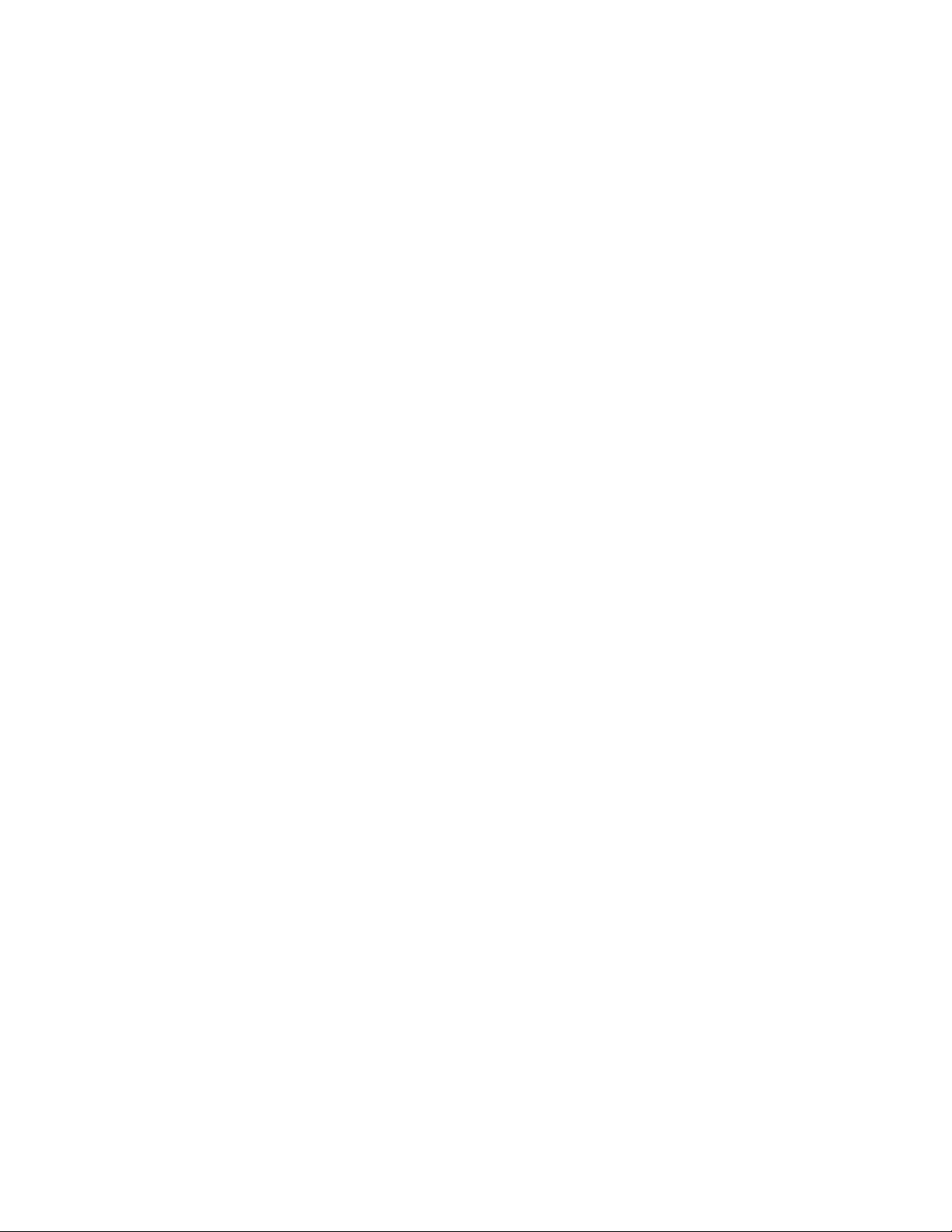
2
MỤC LỤC
1. Giới thiệu ............................................................................................................. 3
1.1. Mục đích ........................................................................................................ 3
1.2. Phạm vi áp dụng ............................................................................................ 3
1.3. Các chức năng chính của phần mềm ............................................................. 3
1.4. Một số lưu ý ................................................................................................... 3
2. Hướng dẫn cài đặt phần mềm .............................................................................. 3
2.1. Yêu cầu đối với hệ thống sử dụng phần mềm ............................................... 3
2.2. Các bước cài đặt phần mềm .......................................................................... 4
3. Hướng dẫn sử dụng phần mềm ............................................................................ 7
3.1. Cấu hình hệ thống .......................................................................................... 7
3.1.1. Cấu hình kết nối mạng ............................................................................ 7
3.1.2. Cấu hình ký số ....................................................................................... 10
3.1.3. Cấu hình kiểm tra trạng thái của chứng thư số ..................................... 11
3.1.4. Cấu hình mẫu chữ ký ............................................................................ 12
3.2. Ký số tài liệu PDF ....................................................................................... 17
3.3. Xác thực chữ ký trên tài liệu PDF ............................................................... 21
4. Thông tin liên hệ ................................................................................................ 23
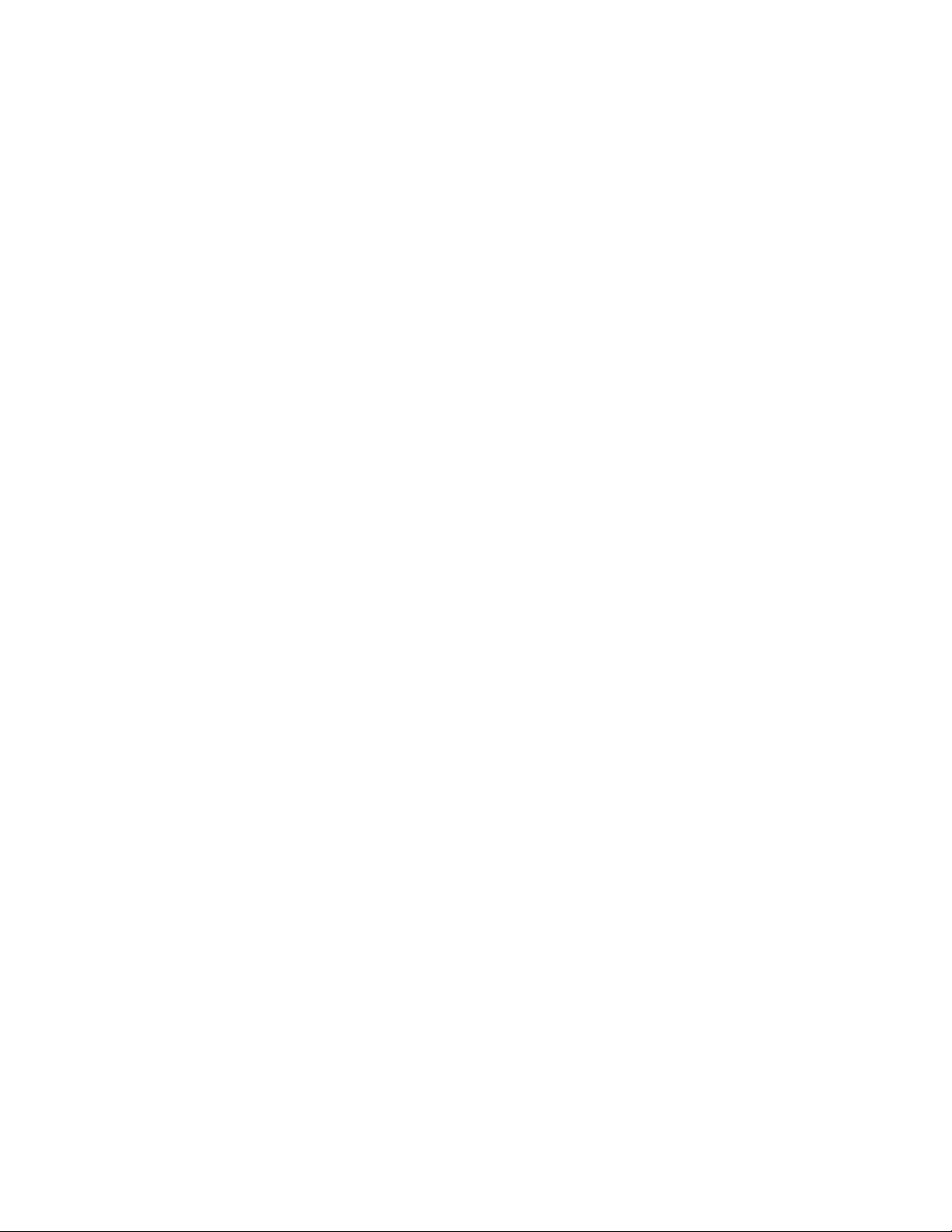
3
1. Giới thiệu
1.1. Mục đích
- Mục đích của phần mềm là để ký số và xác thực các tài liệu định dạng
PDF sử dụng chứng thư số, dịch vụ chứng thực chữ ký số của hệ thống PKI chuyên
dùng Chính phủ.
- Chứ ký hiện thị trên tài liệu một cách trực quan.
1.2. Phạm vi áp dụng
Phần mềm này phục vụ ký số, xác thực tài liệu điện tử với định dạng PDF
của các cơ quan Đảng và Nhà nước.
1.3. Các chức năng chính của phần mềm
- Chuyển đổi định dạng văn bản từ MS Word sang định dạng PDF
- Cho phép tạo trước các mẫu chữ ký với thông tin và hình ảnh chữ ký của
người ký
- Ký số tài liệu PDF hiển thị trực quan chữ ký trên tài liệu với các thông tin
và hình ảnh chữ ký của người ký
- Có thể chọn vị trí, kích thước của chữ ký trên tài liệu PDF
- Có thể ký nhiều chữ ký trên một tài liệu PDF
- Xác thực tất cả các chữ ký trên tài liệu PDF (có thể xác thực chữ ký của
các chương trình ký số khác đã ký trên tài liệu PDF cần xác thực)
- Tích hợp các dịch vụ chứng thực chữ ký số của hệ thống PKI chuyên
dùng Chính phủ
1.4. Một số lưu ý
- Để sử dụng tính năng chuyển đổi từ tệp MS Word (*.doc, *docx) sang
định dạng tệp PDF thì trên máy tính người dùng cần cài đặt MS Word 2007 trở lên.
- Chương trình vSign-PDF chỉ sử dụng chứng thư số của hệ thống PKI
chuyên dùng Chính phủ cấp để ký số tài liệu PDF, các chứng thư số của các hệ
thống PKI khác sẽ không thực hiện được chức năng ký số.
2. Hướng dẫn cài đặt phần mềm
2.1. Yêu cầu đối với hệ thống sử dụng phần mềm
- Hệ điều hành: Phần mềm sử dụng cho các hệ điều hành Windows phiên
bản XP SP2 trở lên.
- Bộ nhớ RAM: 512Mb trở lên.
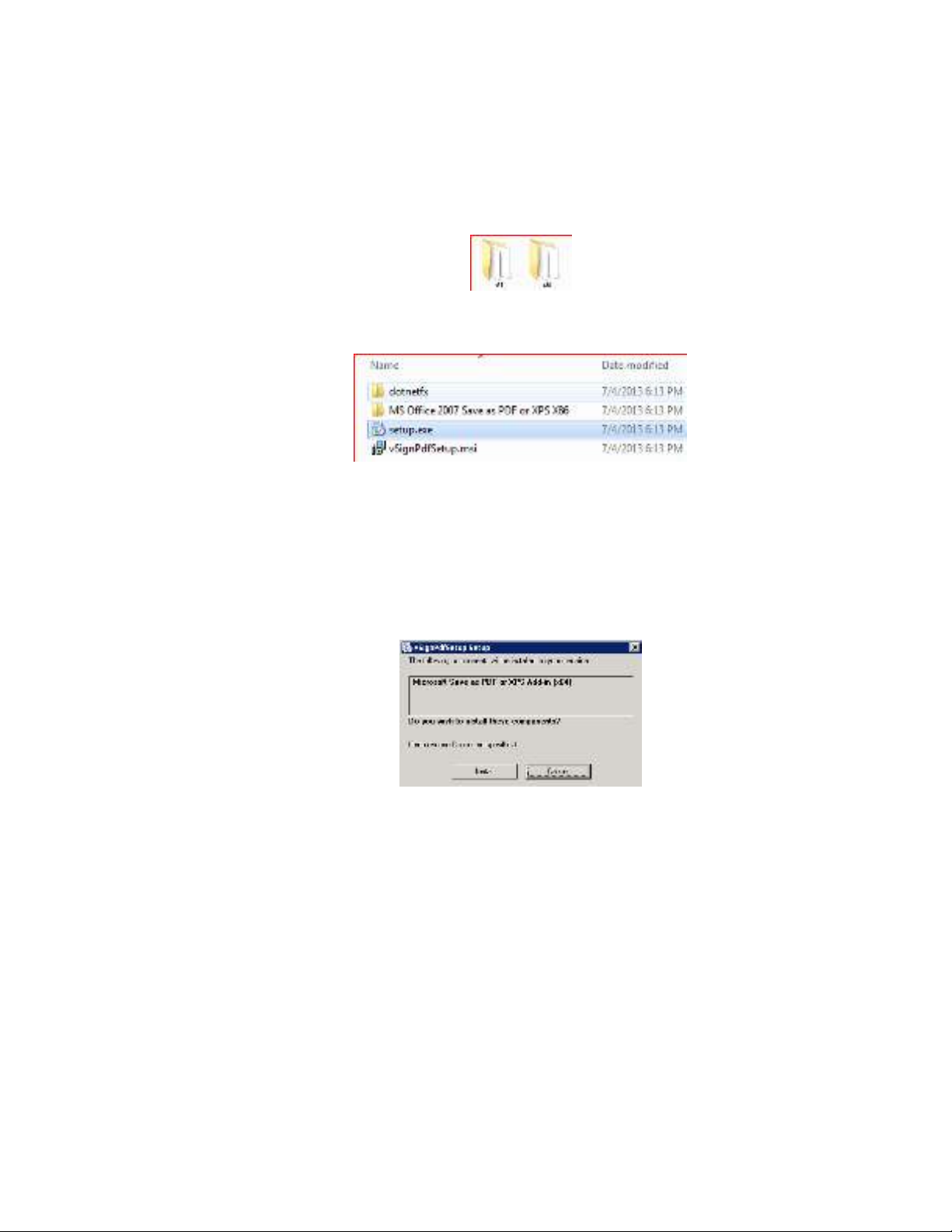
4
- Dung lượng ổ đĩa: 10Gb trở lên.
2.2. Các bước cài đặt phần mềm
Bước 1: Lựa chọn phiên bản phần mềm phù hợp với nền tảng hệ hiều hành
đang sử dụng (32-bits hoặc 64-bits).
Bước 2: Chạy tệp “setup.exe” để bắt đầu cài đặt.
Bước 3: Nếu trên máy tính của người dùng đã cài đặt MS Word 2007 mà
chưa có Add-in chuyển đổi từ tệp Word sang PDF thì chương trình sẽ tiến hành cài
đặt Add-In này. Nếu trên máy tính đã cài đặt Add-in, chương trình sẽ tự động bỏ
qua bước này.
- Click “Install” để cài đặt “Microsoft Save as PDF or XPS Add-in.
- Trên cửa sổ tiếp theo, tích chọn “Click here to accept the Microsoft
Software License Terms”, và click “Continue”.
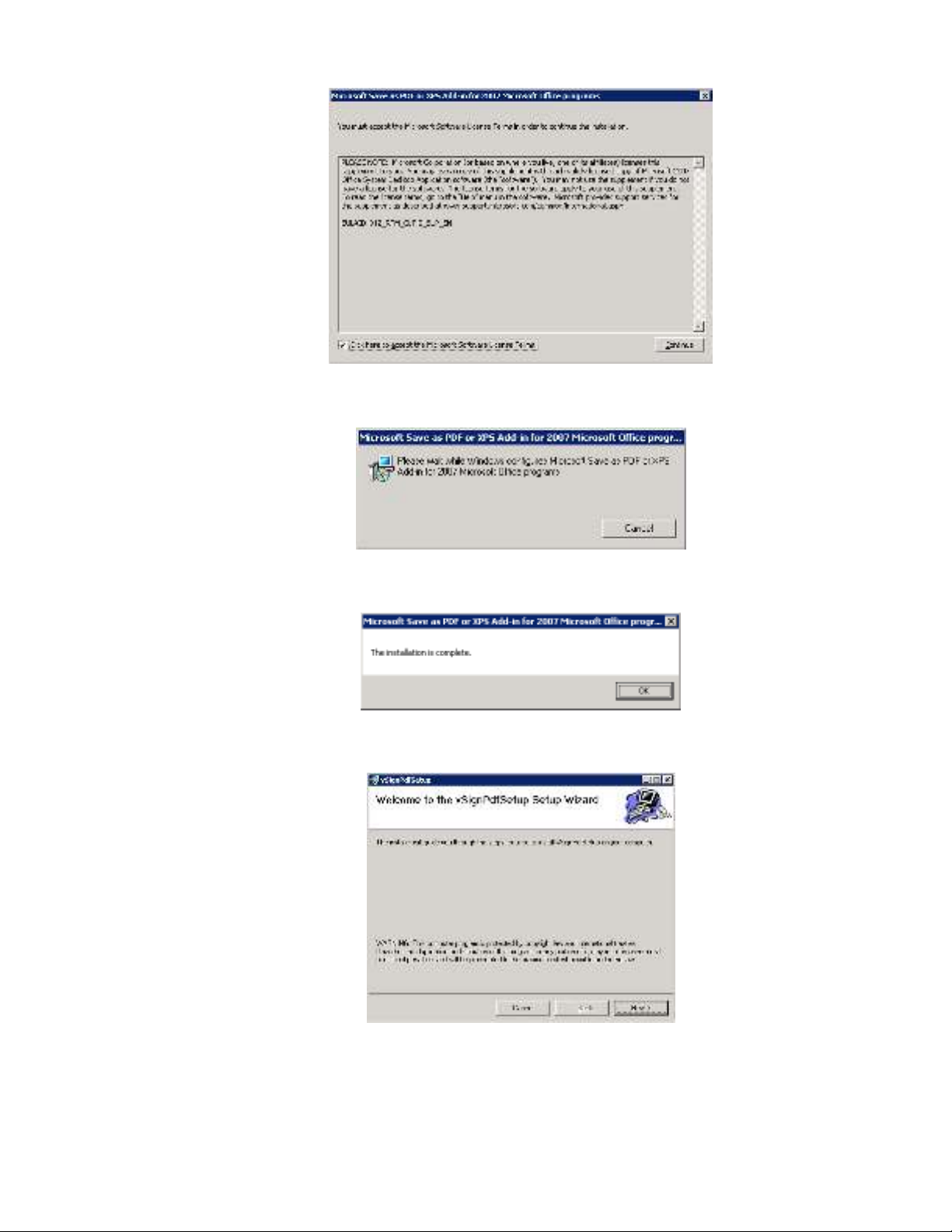
5
- Quá trình cài đặt bắt đầu,…
- Hoàn thành cài đặt có thông báo như hình dưới, bạn click chọn OK
Bước 4: Cài đặt phần mềm “vSign - PDF”. Bạn click chọn Next.
- Ở cửa sổ tiếp theo cho phép bạn thay đổi đường dẫn cài đặt. Bạn chọn
Next,…


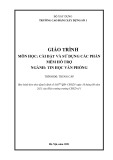
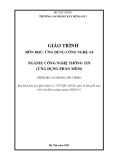
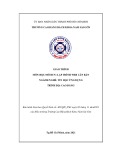
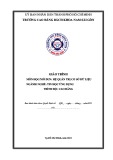
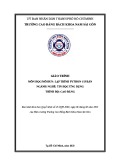
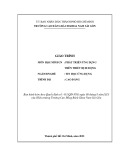
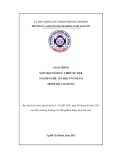
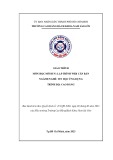
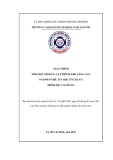












![Bài tập Lập trình C++: Tổng hợp [kinh nghiệm/mới nhất/chuẩn nhất]](https://cdn.tailieu.vn/images/document/thumbnail/2025/20250826/signuptrendienthoai@gmail.com/135x160/45781756259145.jpg)


